Data Loggers
ZENTRA Cloud (Classic)
Quick Start
Organisationen
EINE NEUE ORGANISATION ERSTELLEN
ORGANISATION LÖSCHEN
ORGANISATIONSNAMEN BEARBEITEN
EIGENTÜMERSCHAFT DER ORGANISATION NEU ZUWEISEN
Konto
IHR BENUTZERPROFIL BEARBEITEN
IHR KONTOPASSWORT AKTUALISIEREN
PASSWORT VERGESSEN
EINSTELLUNG IHRER BEVORZUGTEN MAßEINHEITEN
Benutzer verwalten
Geräte verwalten
Benutzerdefinierte Kalibrierungen
Dashboard
DIAGRAMMSTATUS AKTIVIEREN
ERSTELLEN EINES BENUTZERDEFINIERTEN DIAGRAMMS
MESSWERTKURVEN ZUM DIAGRAMM HINZUFÜGEN
STATISTIKEN ZU EINEM DIAGRAMM HINZUFÜGEN
DIAGRAMM DRUCKEN
ERSTELLEN EINES DIAGRAMM-ZIELBEREICHS
SPERREN DER DIAGRAMMACHSE
CSV VON DIAGRAMMDATEN HERUNTERLADEN
Umweltmodelle
TAGESLICHT-INTEGRAL
PFLANZENVERFÜGBARES WASSER
TAGESLICHT-PHOTOPERIODE
KÜHLSTUNDEN
WACHSTUMSGRADTAGE
UMWELTMODELLE ERSTELLEN
EVAPOTRANSPIRATION
Anwendungen
ZENTRA Cloud Field
ZENTRA Cloud (Beta)
Erste Schritte
Benutzerkonto
Organisations-Setup
Geräte
Datenlogger hinzufügen
Datenlogger konfigurieren
Gerätezuordnung
Datenlogger-Diagramme
Datenlogger herunterladen
Protokolle
Archiv
Dashboards
Forscher
Daten
Projekte
Umgebungsmodelle
Grundwasserspiegel [2.0]
Grundwassertiefe [2.0]
Chill-Stunden [2.0]
Utah Chill-Modell [2.0]
Wachstumsgradtage [2.0]
Windchill [2.0]
Evapotranspiration [2.0]
Blattnässe Wassermenge [2.0]
Tägliche Lichtphotoperiode [2.0]
Pflanzenverfügbares Wasser [2.0]
Tägliches Lichtintegral [2.0]
Rückmeldung
- All Categories
- ZENTRA Cloud (Classic)
- ZENTRA Cloud Field
- ZENTRA CLOUD FIELD
ZENTRA CLOUD FIELD
Mit dieser Lite-Version von ZENTRA Cloud können Sie sich Ihre Daten vor Ort schnell ansehen. Laden Sie die App im Android- oder Apple-App Store herunter.

Mit dieser Lite-Version von ZENTRA Cloud können Sie sich Ihre Daten vor Ort schnell ansehen
Laden Sie die App im Android- oder Apple-App Store herunter.
Melden Sie sich mit Ihrer Konto-E-Mail-Adresse und Ihrem Passwort an.
Wenn Sie noch keinen Account haben, führt Sie die Schaltfläche Sign Up (Registrieren) zur ZENTRA Cloud-Hauptseite, um einen Account zu erstellen, bevor Sie sich in die App einloggen können.
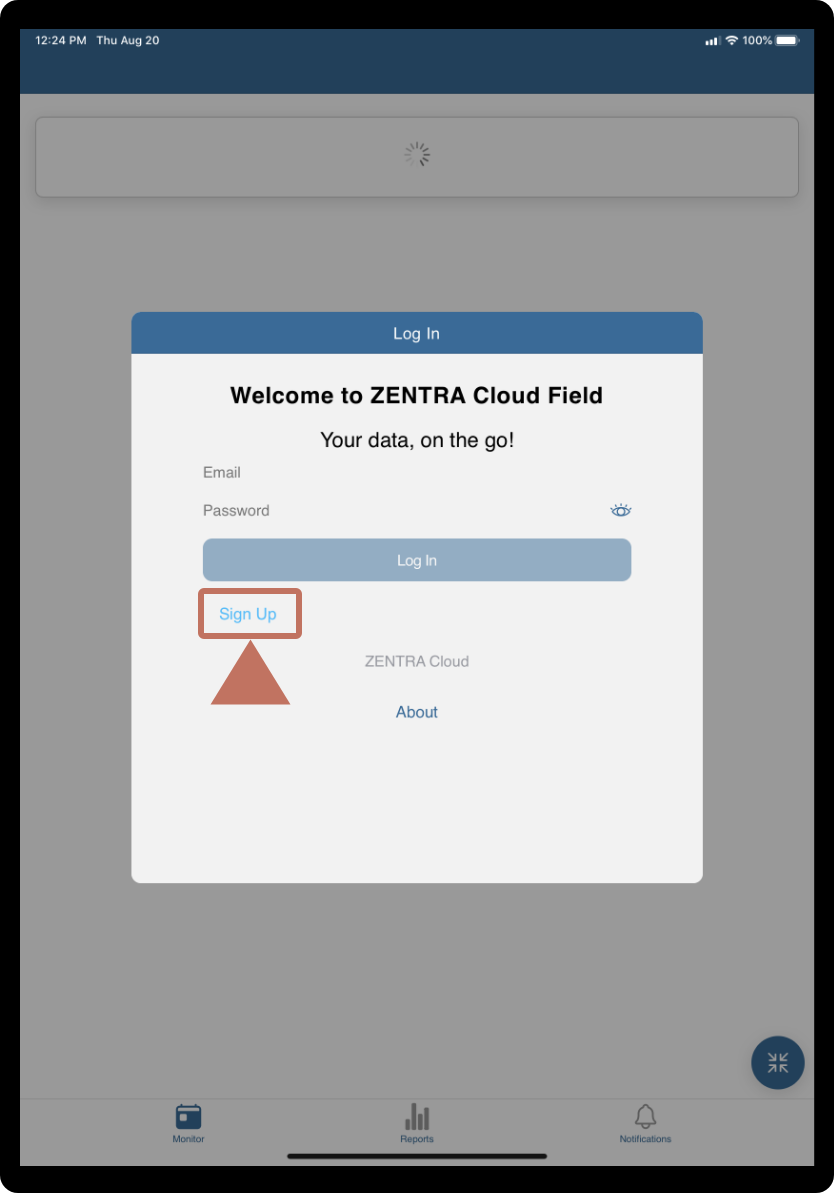
Die App öffnet die erste Organisation in Ihrer Liste. Um die Organisation zu wechseln, wählen Sie das Menü-Symbol.
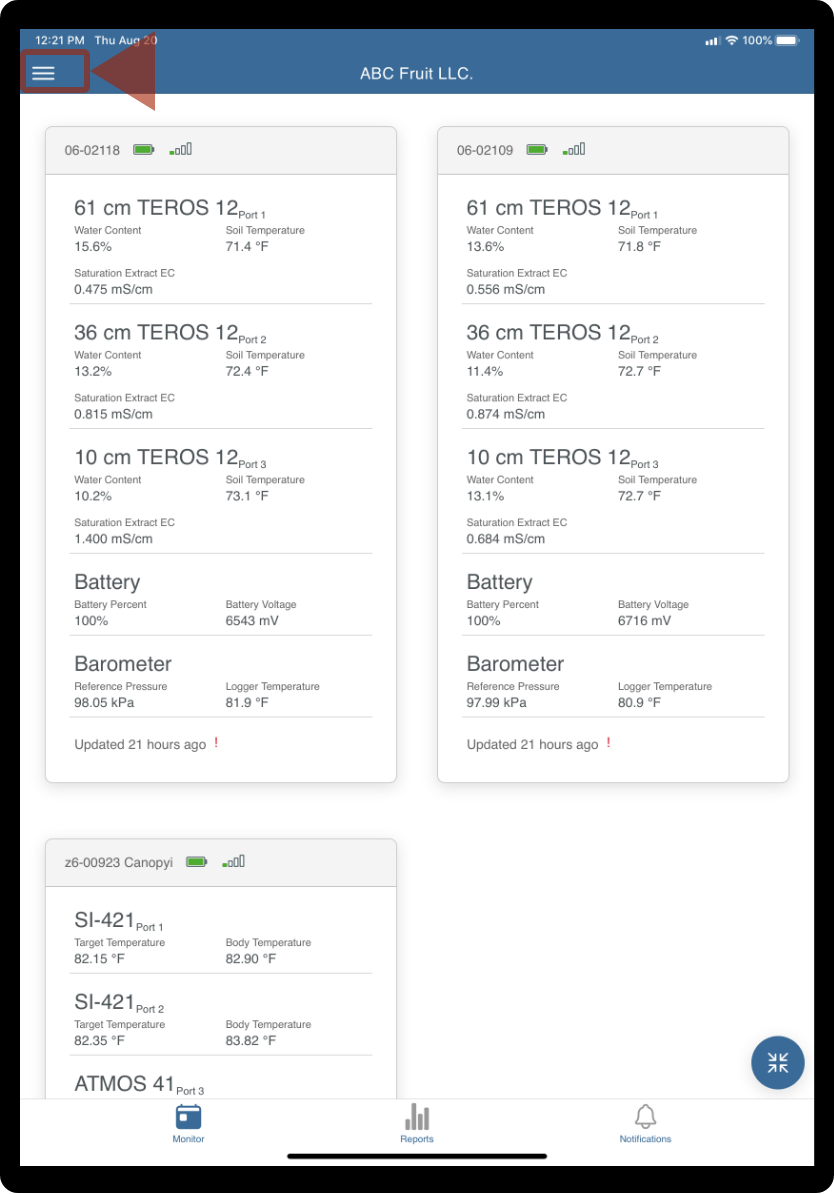
Wählen Sie die gewünschten Organisationen aus.
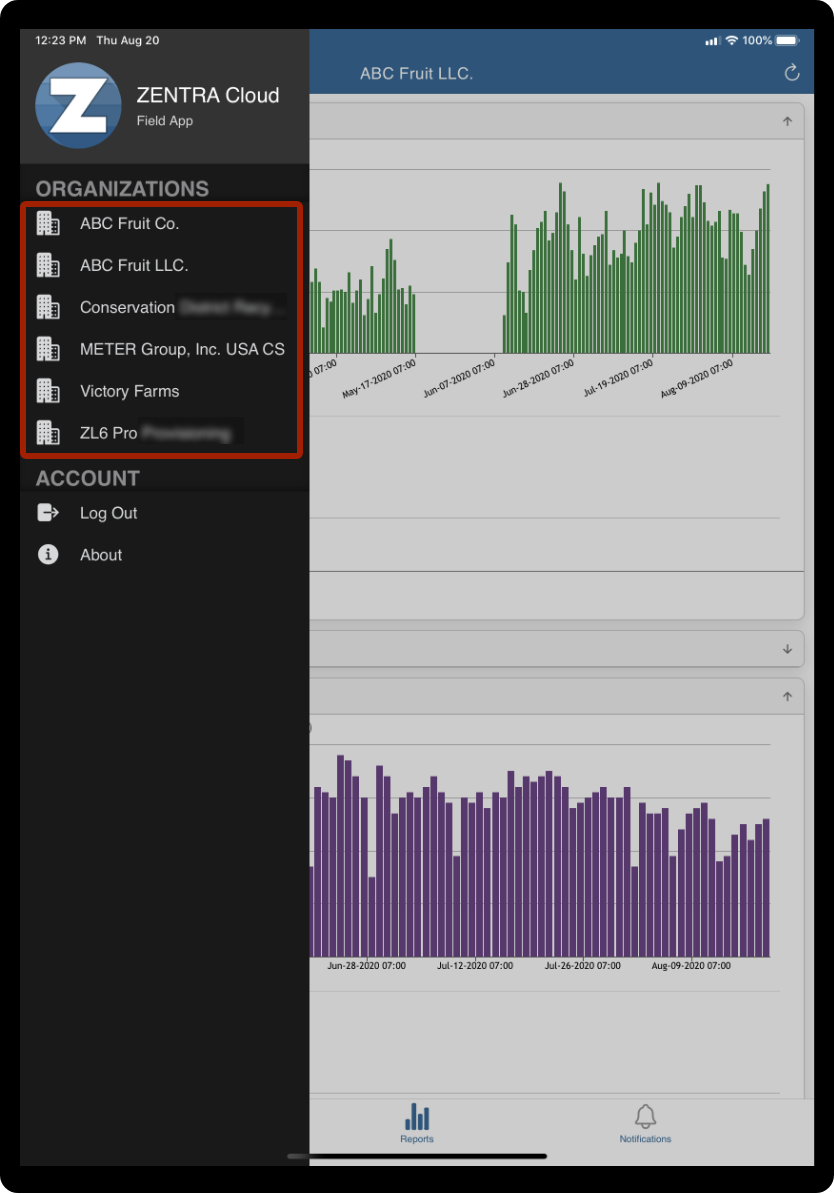
Die Monitorseite wird als erste geladen. Die hier angezeigten Daten werden nach Gerät gruppiert und zeigen die zuletzt empfangene Messung.

Ein rotes Ausrufezeichen erscheint neben dem Signalstärke-Symbol, wenn das Gerät in den letzten 24 Stunden nicht mit dem Server kommuniziert hat.
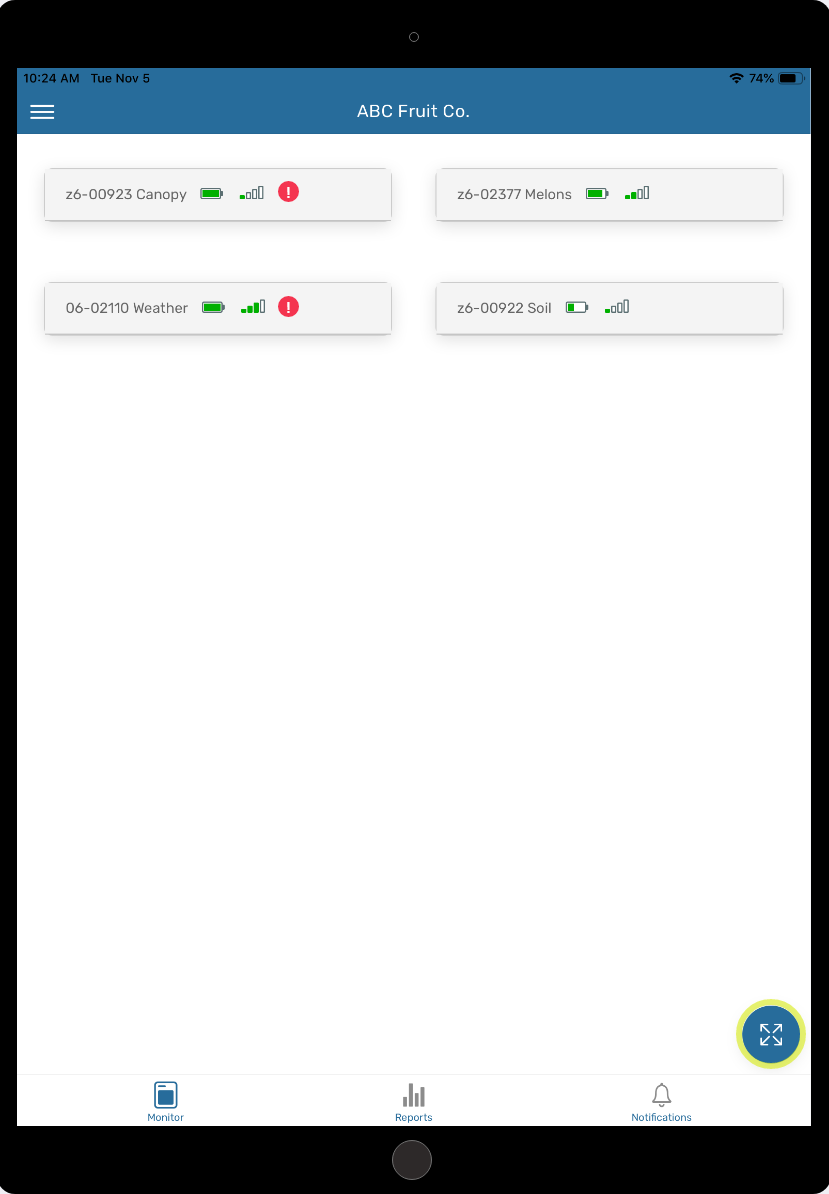
Um die Datenanzeige einzuklappen und nur Akku- und Signalstärke für alle Geräte anzuzeigen, tippen Sie auf das Symbol unten rechts. Zum Ausklappen tippen Sie erneut auf das Symbol. Sie können die Datenanzeigen auch aus- und einklappen, indem Sie einzeln auf ein Gerät klicken.
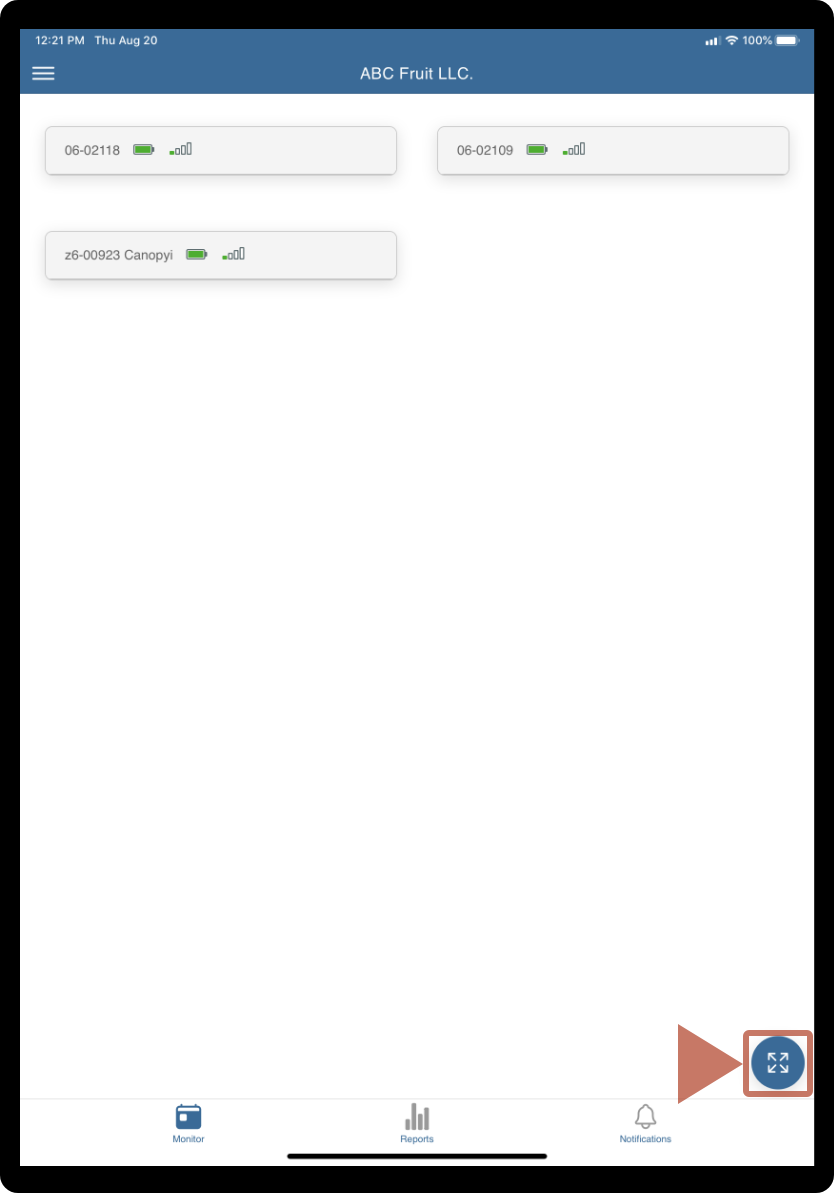
Auf der Berichtsseite werden Ihre benutzerdefinierten Diagramme von der Dashboard-Seite in ZENTRA Cloud angezeigt. Tippen Sie, um einen Bericht auszuklappen und die zugehörigen Diagramme anzuzeigen.
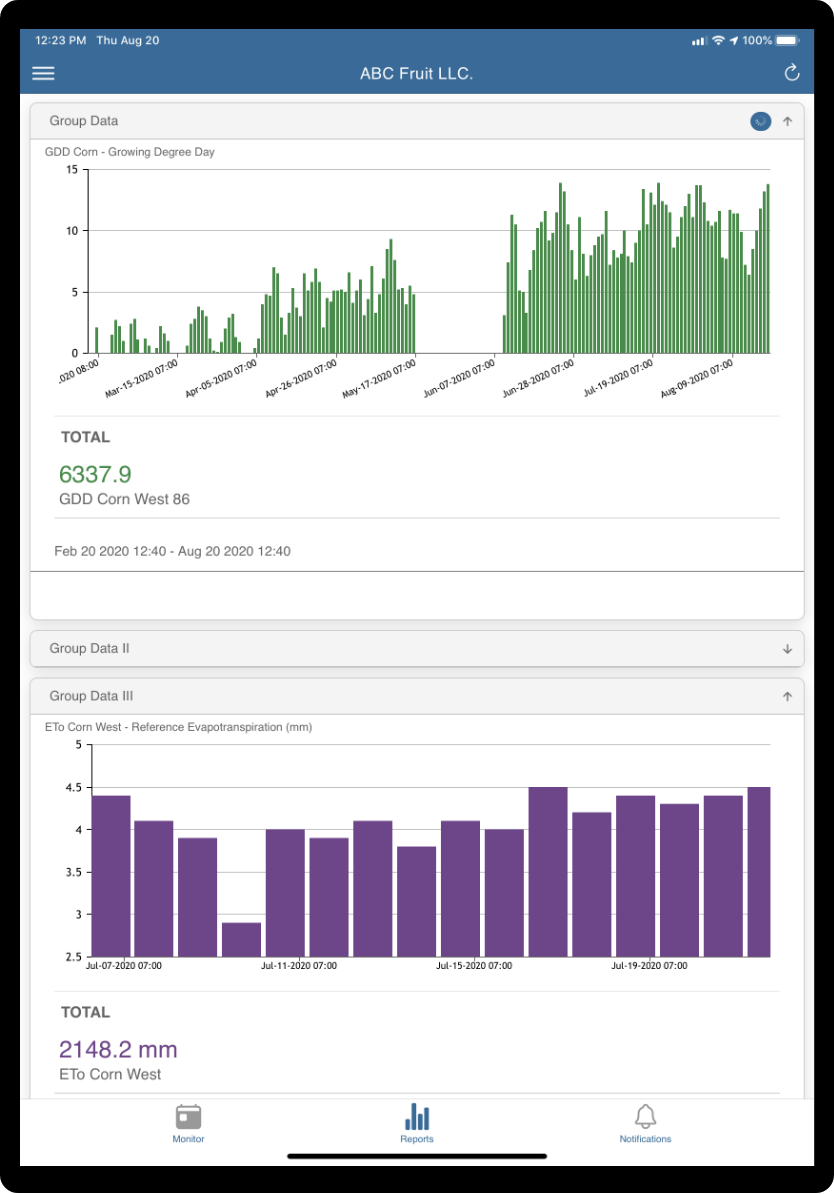
Zum Vergrößern eines Diagramms halten und horizontal ziehen.
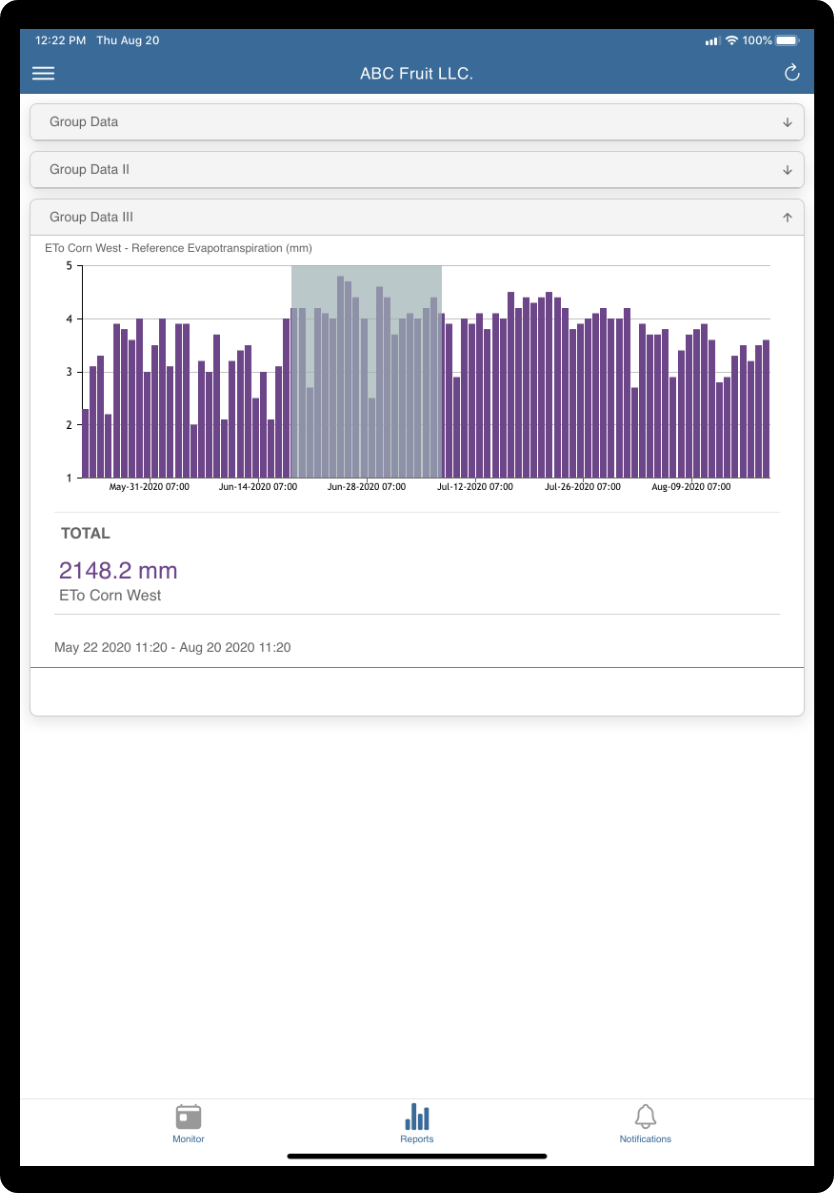
Um das Diagramm auf den Standardanzeigezeitraum zurückzusetzen, tippen Sie auf das Aktualisierungs-Symbol.
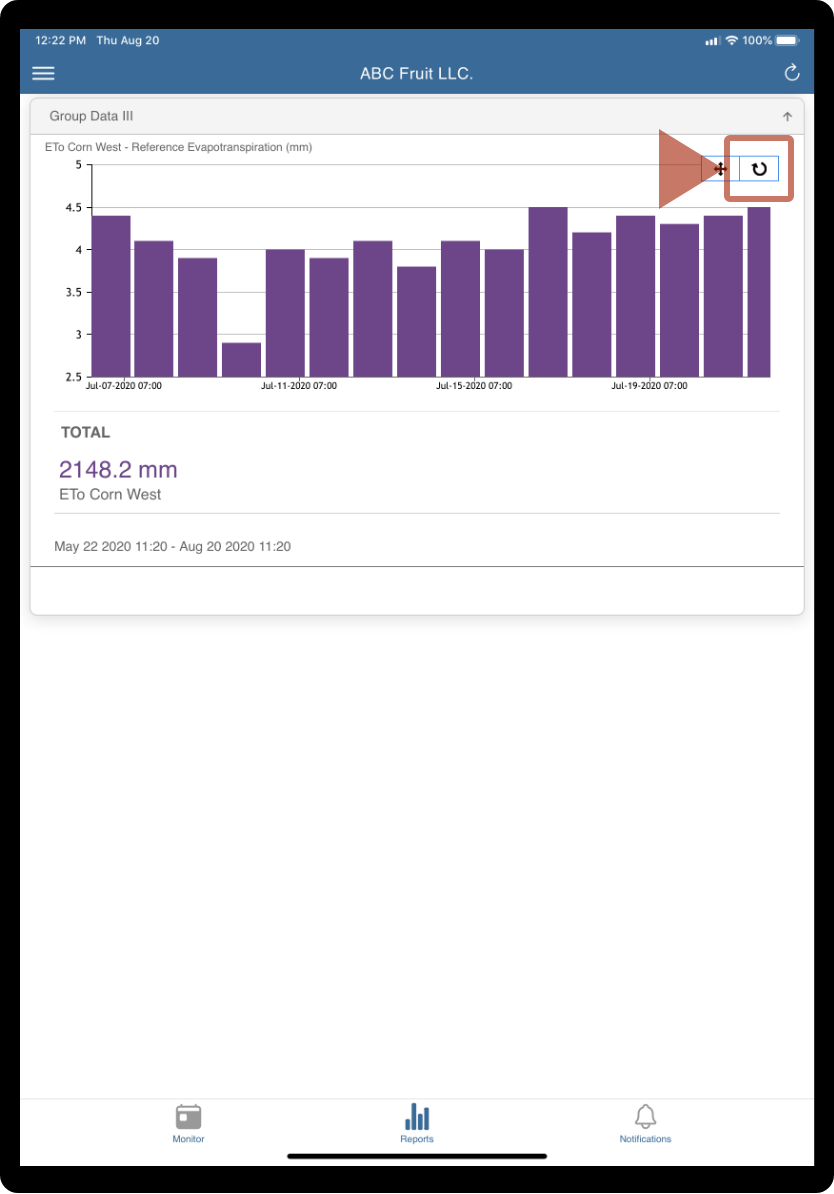
Diagrammstatistiken werden am unteren Rand des Diagramms angezeigt.
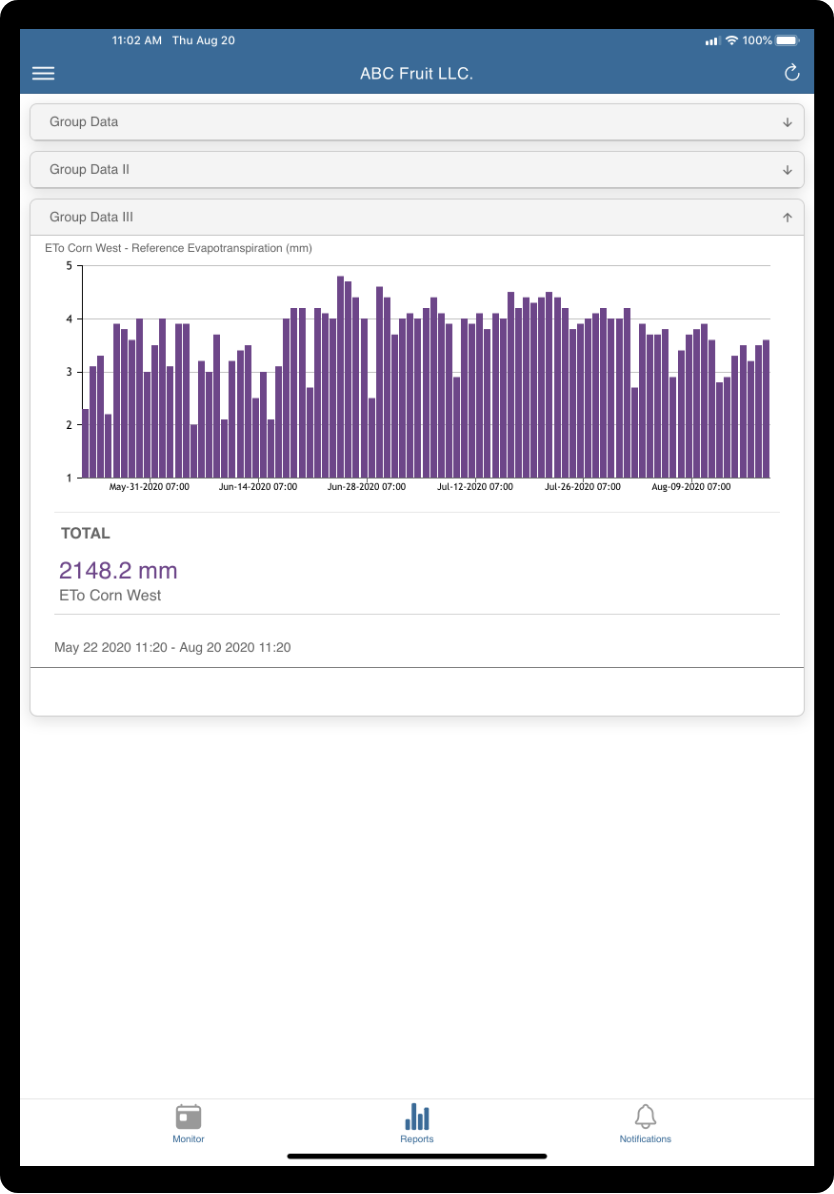
Tippen Sie auf eine Messwertkurve, um ihren Namen oder Wert zu sehen.
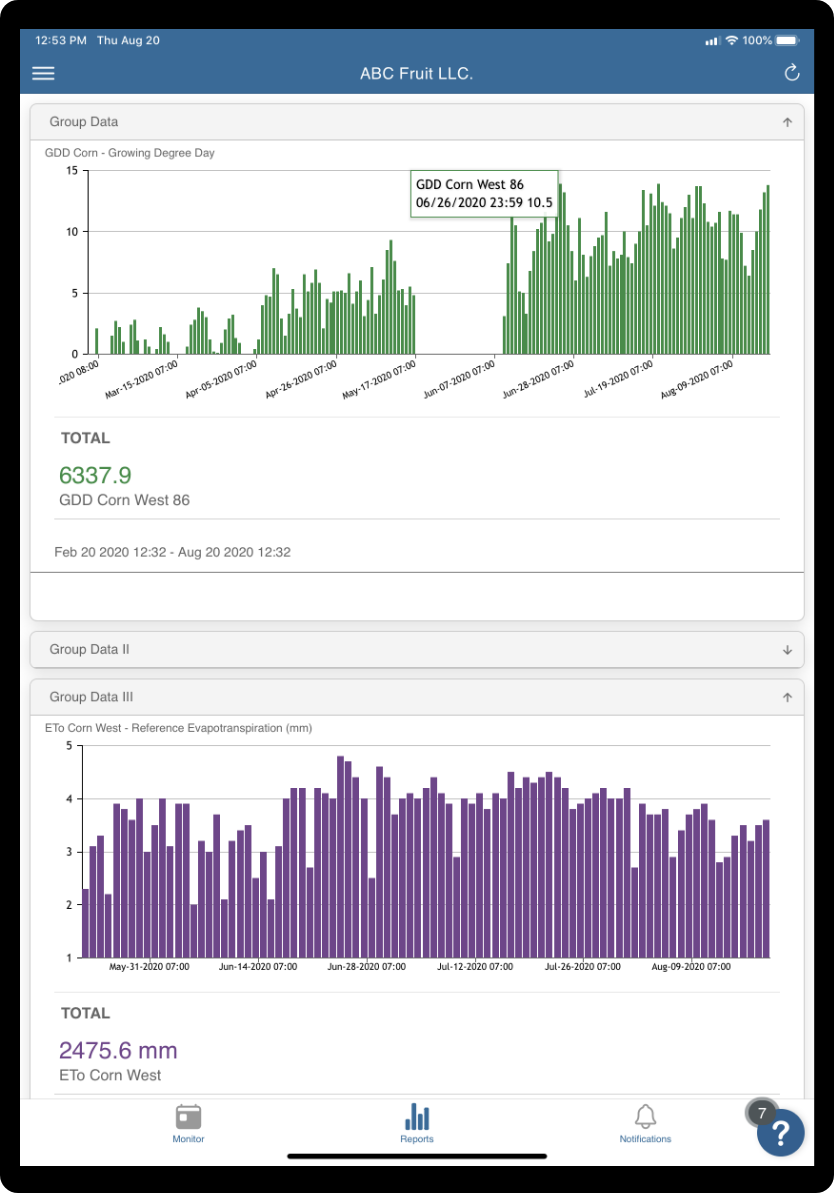
Benachrichtigungen zum Berichtsstatus werden auf der Benachrichtigungsseite angezeigt.
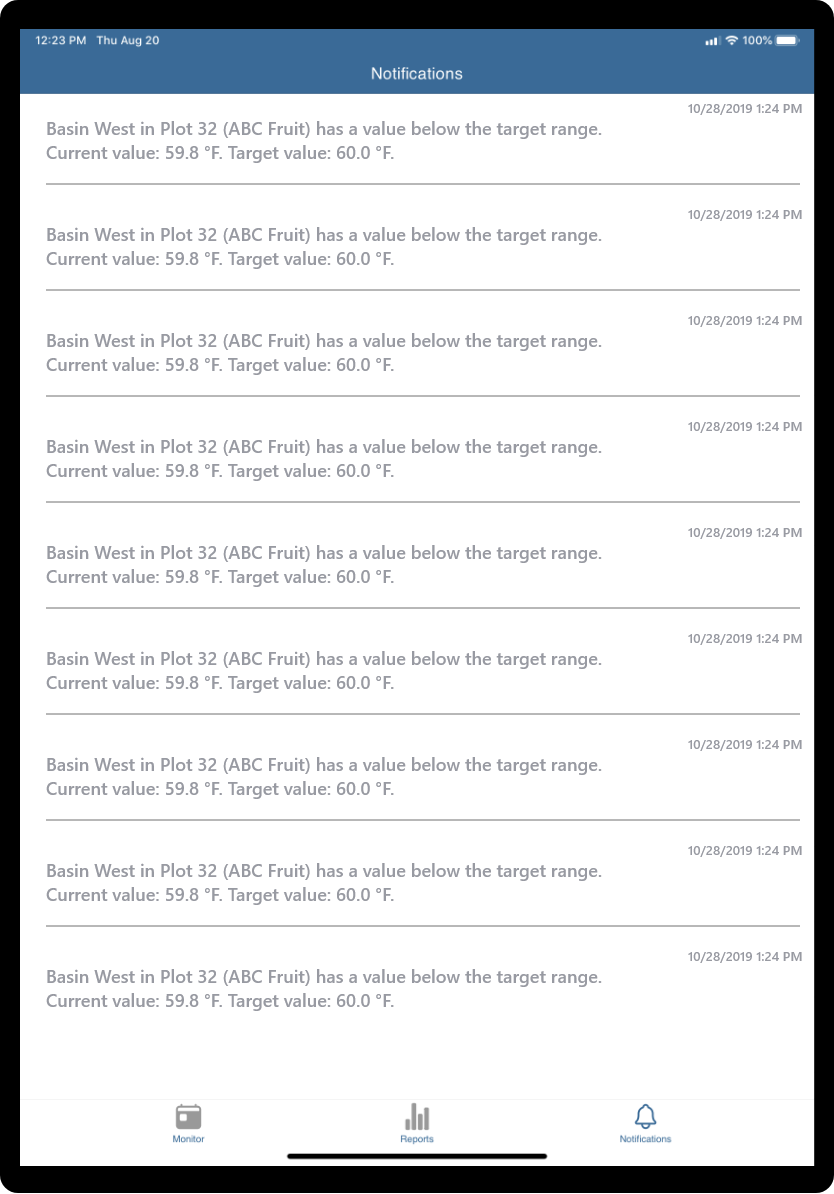
How did we do?
